螺栓是标准件,如果自已动手画该怎么画呢?今天小编以画M24的六角螺栓为例,看完可以试试画一下!
第1步、查阅国标螺栓规格,本案例选用M24,查表参数如图:

第2步、根据表格中的s,公称max,我们在solidworks中选择凸台拉伸,以右视基准面绘制6边形,选择内切的方式,标注内切圆的直径为36。
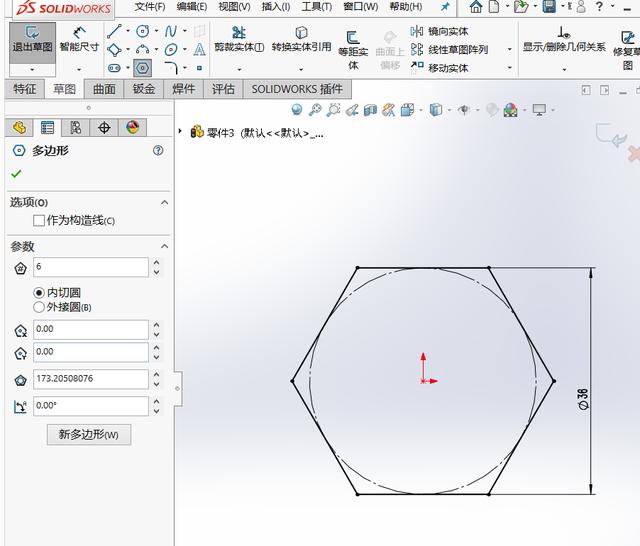
第3步、拉伸凸台,拉伸高度为15,参照表格中的K值公称为15。
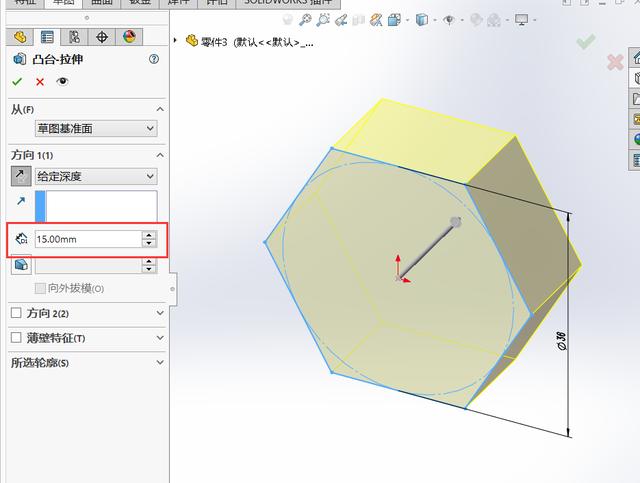
第4步、点击凸台旋转,选择前视基准面,绘制旋转草图,0.8、17分别参照表格中的C、dw(min)。
螺栓是标准件,如果自已动手画该怎么画呢?今天小编以画M24的六角螺栓为例,看完可以试试画一下!
第1步、查阅国标螺栓规格,本案例选用M24,查表参数如图:

第2步、根据表格中的s,公称max,我们在solidworks中选择凸台拉伸,以右视基准面绘制6边形,选择内切的方式,标注内切圆的直径为36。
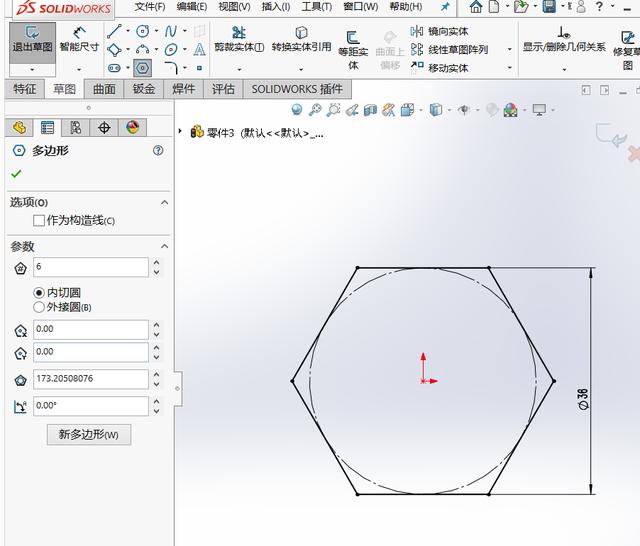
第3步、拉伸凸台,拉伸高度为15,参照表格中的K值公称为15。
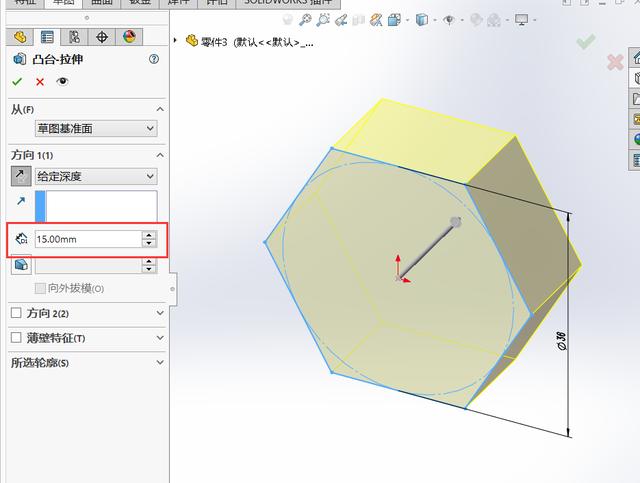
第4步、点击凸台旋转,选择前视基准面,绘制旋转草图,0.8、17分别参照表格中的C、dw(min)。
 973
973

 被折叠的 条评论
为什么被折叠?
被折叠的 条评论
为什么被折叠?


